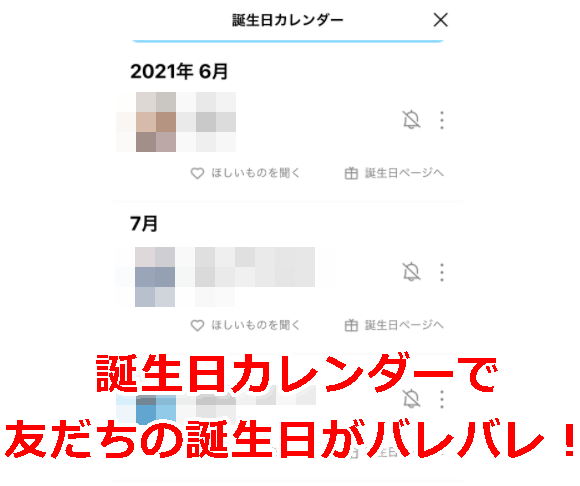
LINEでは誕生日の公開設定をしている友達であれば誕生日カレンダーで誕生日を確認することができます。
更に通知設定をすれば誕生日前に通知をしてくれるようになり、相手の誕生日に備えることもできるんです。
今回は何気にわかりづらくて使ったことがないって方も多い誕生日カレンダーの表示方法や誕生日の通知設定方法を説明していきます。
誕生日カレンダーの表示方法
LINEでは誕生日カレンダーと言う機能があり、そちらでLINE友達の誕生日を確認することができます。
ただし、LINEのプロフィールに誕生日を公開している友達のみに限定されています。
誕生日を非公開にしている友達の誕生日は、誕生日カレンダーに掲載されません。
手順
誕生日カレンダーを表示するには
- LINEアプリのホームにあるサービスの「もっと見る」をタップ
- サービス一覧から「LINEギフト」をタップ
- 「誕生日カレンダー」をタップ
です。
直接アクセスする方法があればよいのですが、現状はこんな手間をかけないと見れないようになっています。
再度確認のため付け加えますが、誕生日カレンダーにすべての友達が表示されるわけではありません。あくまでも誕生日を公開設定している友達だけが表示されます。
画像解説
画像でも表示方法の解説を加えます。
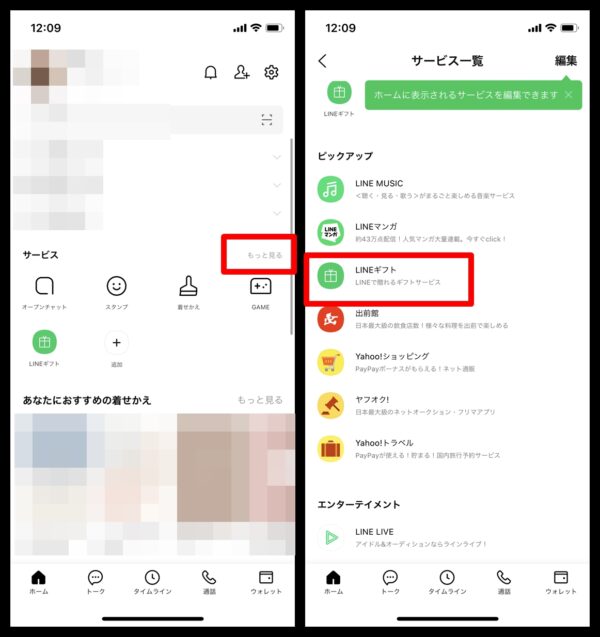
まずはホームタブよりサービスの横にある「もっと見る」をタップします。そしてサービス一覧が表示されるので、「LINEギフト」をタップしてください。
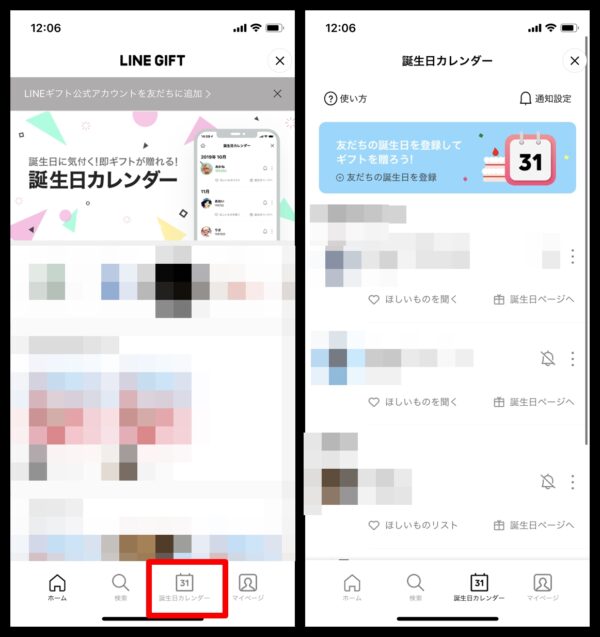
そして、下にある「誕生日カレンダー」をタップしてください。そうすると、誕生日を公開している友達の誕生日が一覧で表示されるようになります。
誕生日カレンダーに自分の誕生日を載せる
誕生日カレンダーはLINEで誕生日を公開設定している友達の誕生日が表示されるようになっています。
他の友達の誕生日カレンダーにも自分誕生日を公開したいのであれば、以下のように設定してください。
手順
- LINEアプリのホーム右上にある「設定(歯車マーク)」をタップし設定を開く
- 「プロフィール」をタップ
- 「誕生日」をタップ
- 「誕生日を公開」をオンにする
これで友達から見てもあなたの誕生日を確認することができます。こうすることで太っ腹な友だちがいれば、何かLINEギフトを送ってくれるようになるかも??
画像解説
見ず知らずの人からプレゼントをもらうにはAmazon欲しい物リストをTwitterで公開するっていう禁断の裏技も…。
■参考
⇒アマゾン欲しい物リスト公開で住所や名前はバレる?送ってくれた相手に通知されるかどうかも
友達の誕生日を事前に通知する
友達の誕生日を事前に通知してくれるサービスがあります。それを利用するには誕生日カレンダーの「通知設定」を利用します。
手順
- 「誕生日カレンダーの表示方法」で説明した時と同様にして誕生日カレンダーを開く
- 誕生日カレンダーの右上にある「通知設定」をタップ
- 通知タイミング設定から適切なタイミングを設定する
- 通知可能なのは以下のタイミング
- 当日
- 1日前
- 2日前
- 3日前
- 1週間前
- 注意:こうして設定した場合、原則誕生日カレンダーに掲載されているすべての友達の誕生日前に通知される
- 通知可能なのは以下のタイミング
- 個別に通知設定を解除したい相手がいたら、その人の横の「通知マーク」をタップして解除する
- 通知マークに斜線が入れば解除されている
画像解説
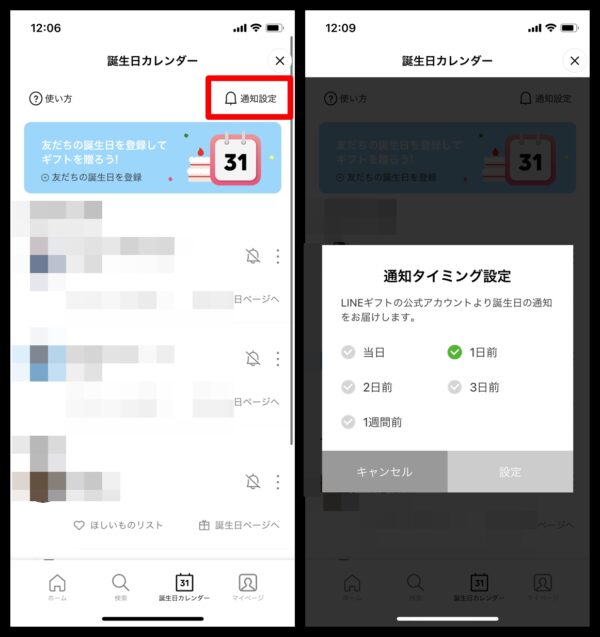
誕生日カレンダーにアクセスをしたら、「通知設定」をタップします。
通知設定では通知タイミング設定があり
- 当日
- 1日前
- 2日前
- 3日前
- 1週間前
にLINEギフトの公式アカウントを通じて誕生日を通知してくれるようになります。
個別に通知設定を解除したいのであれば、通知マークをオフにしましょう。
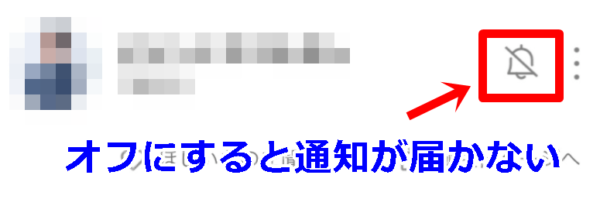
上の画像のように通知をオフにする(ベルマークに斜線が入った状態)になるとその人の誕生日前には通知が届きません。
LINE友だちの誕生日を手動で追加・修正・削除
友だちの誕生日を修正する
中には間違って登録されている誕生日もあるかもしれません。そういった場合には、自分側で相手の誕生日を変更することもできます。
手順
- 「誕生日カレンダーの表示方法」で説明した時と同様にして誕生日カレンダーを開く
- 友だちの横にある「︙」をタップ
- 「誕生日を編集」をタップ
- 正しい誕生日に修正し「設定」をタップ
- 反映されたのを確認する
これはあくまでも自分の端末側で見た場合の誕生日が変更されるだけで、相手側の端末の誕生日が変更されたり、相手に通知が行くというわけではありません。
画像解説
今回は友だちの誕生日を10月19日から11月20日に変更してみます。
まずは誕生日カレンダーにて、友だちの横にある「︙」をタップします。そして、「誕生日を編集」をタップしてください。
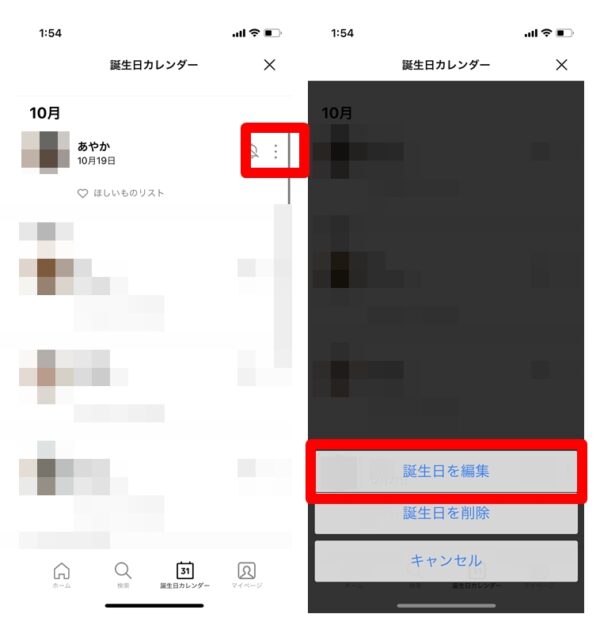
「誕生日を編集」の画面にて、すくなくとも月日を修正してください。そうすれば、灰色の「設定」の部分が緑色に変化し、タップできるようになります。「設定」をタップすれば、友だちの誕生日は修正されます。
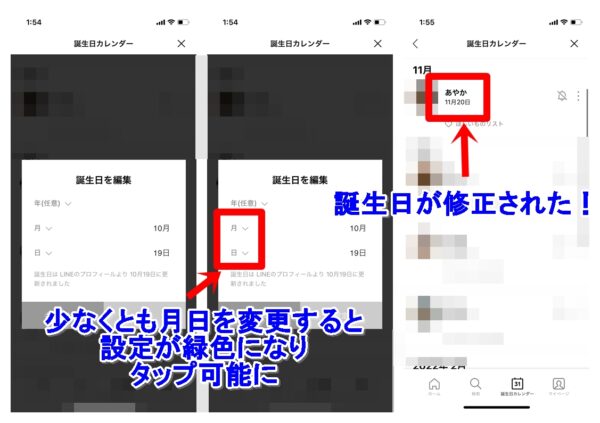
友だちの誕生日が切り替わらないというのであれば、一旦LINEアプリを再起動してみてください。そうすれば変わっています。
友だちの誕生日を削除する
友だちの誕生日を削除することもできます。これはあくまでも自分の誕生日カレンダー上の話で、相手の端末に影響があるものではありません。
手順
- 「誕生日カレンダーの表示方法」で説明した時と同様にして誕生日カレンダーを開く
- 友だちの横にある「︙」をタップ
- 「誕生日を削除」をタップ
- 「誕生日カレンダーから誕生日を削除しますか?」と表示されるので「OK」をタップ
このようにして友だちの誕生日を削除することができますが、即反映されないことがあります。その場合にはLINEアプリを再起動すると反映されます。
友だちの誕生日を追加する
LINE友だちの誕生日は、相手が誕生日を公開する設定にしてないと、誕生日カレンダーには初期状態では表示されません。
しかし、友だちの誕生日を知っているのであれば、誕生日カレンダーに追加することもできます。
手順
- 「誕生日カレンダーの表示方法」で説明した時と同様にして誕生日カレンダーを開く
- 「友だちの誕生日を登録」をタップ
- チェックマークを緑にして友だちを選択する
- 「次へ」をタップする
- 誕生日を登録画面で誕生日を設定し「設定」をタップ
もちろん、ここで追加した友だちの誕生日はあくまでも自分の誕生日カレンダーに表示されるだけで、友だちに通知されるとか、他の人にも友だちの誕生日がバレるなんていうことはないのでご安心ください。
画像解説
まずは誕生日カレンダーを開いてから、上にある「友だちの誕生日を追加(青いバナー部分」」をタップします。そして、友だちの横のチェックマークをタップして、緑チェックにしてください。そして「次へ」をタップ。
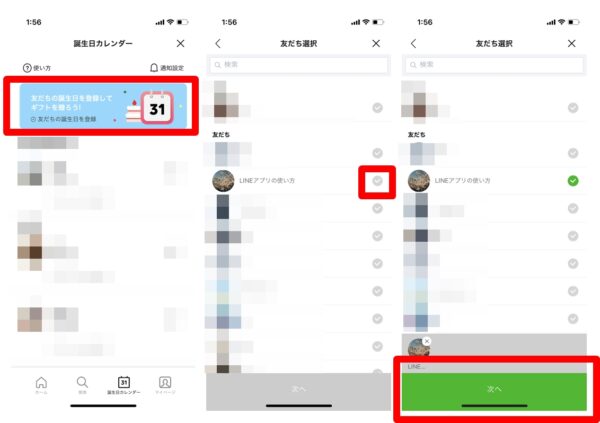
誕生日を登録画面で友達の誕生日を設定し、「設定」をタップ。そうすると誕生日カレンダーに追加されます。
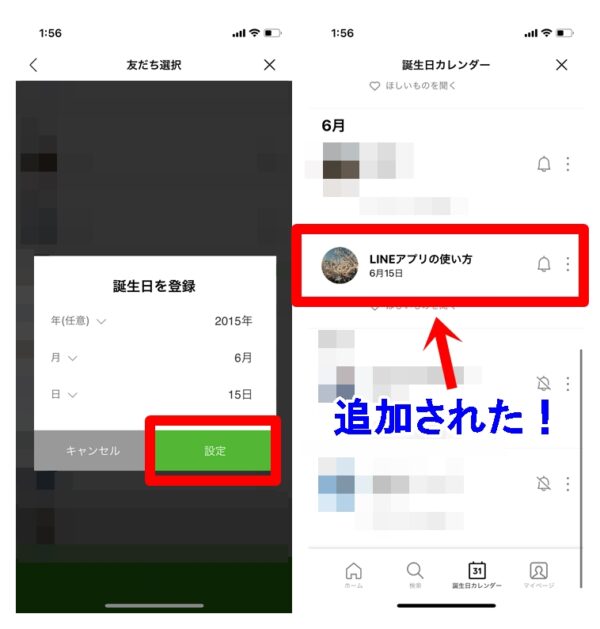
まとめ

誕生日カレンダーを利用すれば、友達の誕生日を一覧で確認することができます。
ただし、誕生日カレンダーに表示される友達はあくまでも誕生日を公開設定している友達だけです。誕生日を公開してない友達の誕生日は表示されません。
もし自分の誕生日を友達に公開したいのであれば、誕生日公開をオンにする必要があります。
そして、友達の誕生日を通知してもらいたい場合には、誕生日カレンダーの通知設定を利用すれば、誕生日○日前にLINEギフト公式アカウントから通知がされるようになります。
※LINEギフト公式アカウントをブロックしないようにしましょう。
■関連
⇒【LINE】誕生日が近い友だちが表示されないのはブロックが原因?
■バースデーカードを作る
⇒LINEでバースデーカードを作る方法!表示されない原因はブロック?
■誕生日には風船が送れる
⇒LINEで風船を送ってしまった!送信取消でバレない?相手からどう見えるか









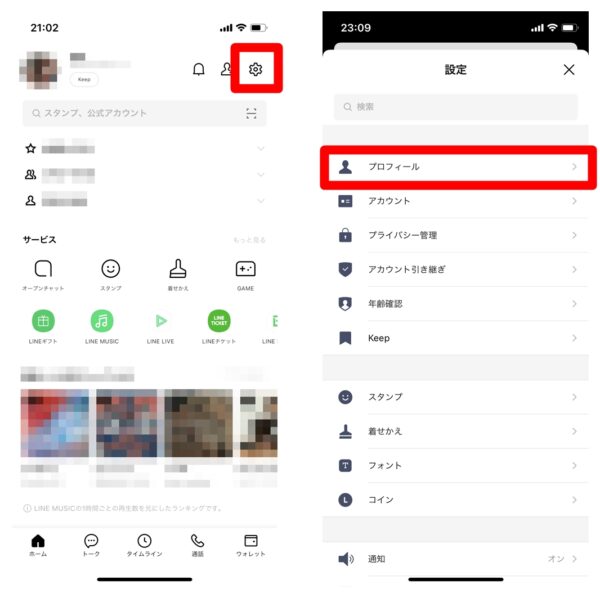
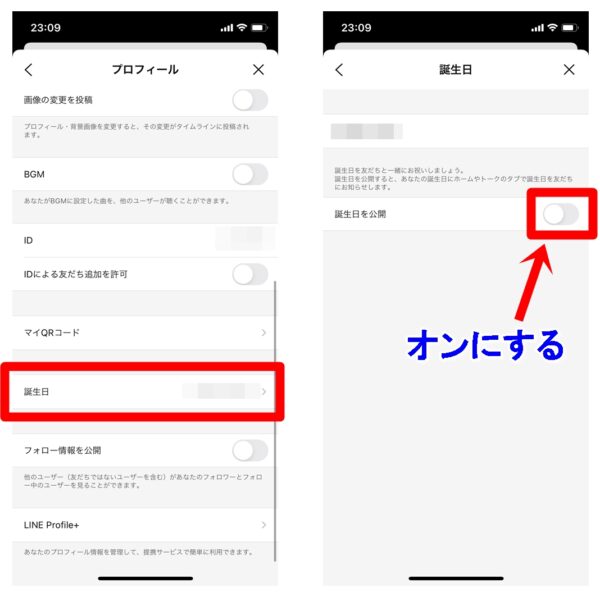


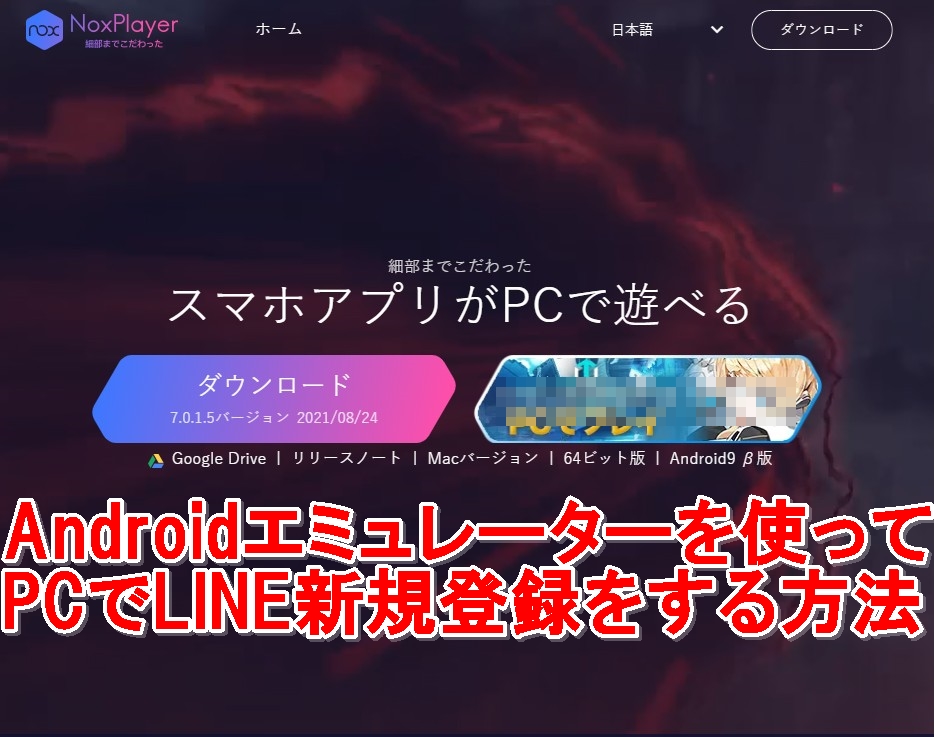
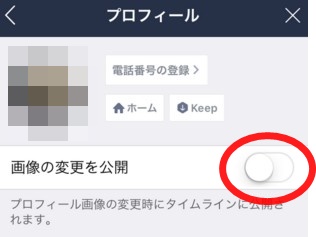


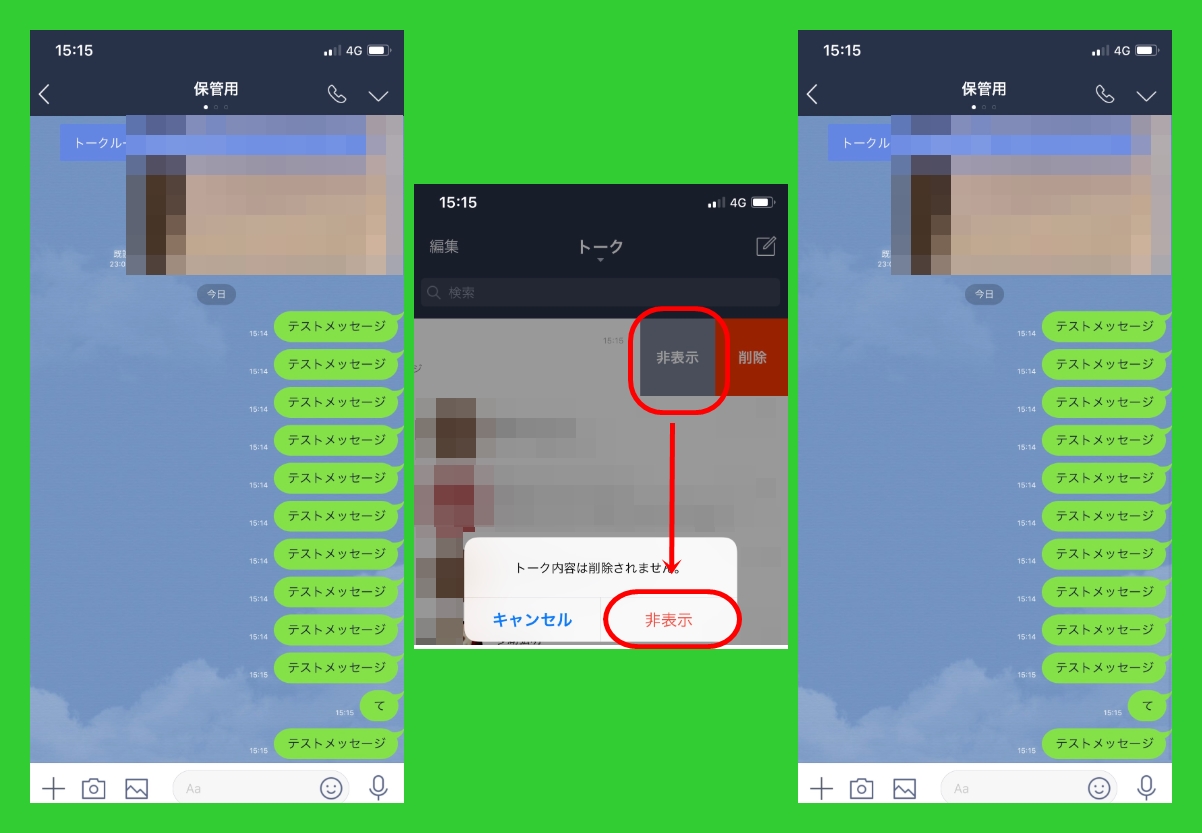

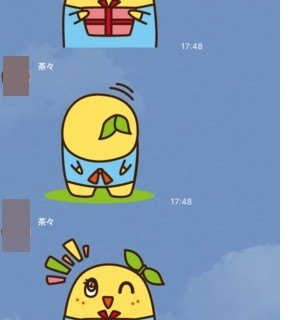


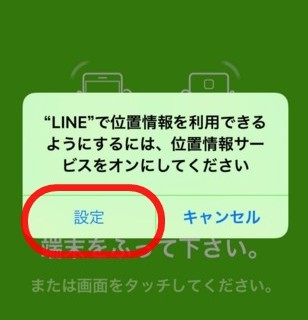
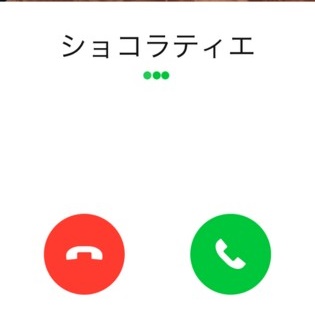
最近見れなくなってませんか!?